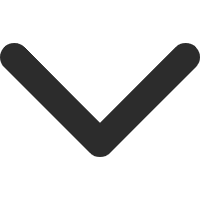语音画册
一、语音画册功能说明
语音画册类似于语音讲解功能
功能路径:【营销活动】——【语音画册】
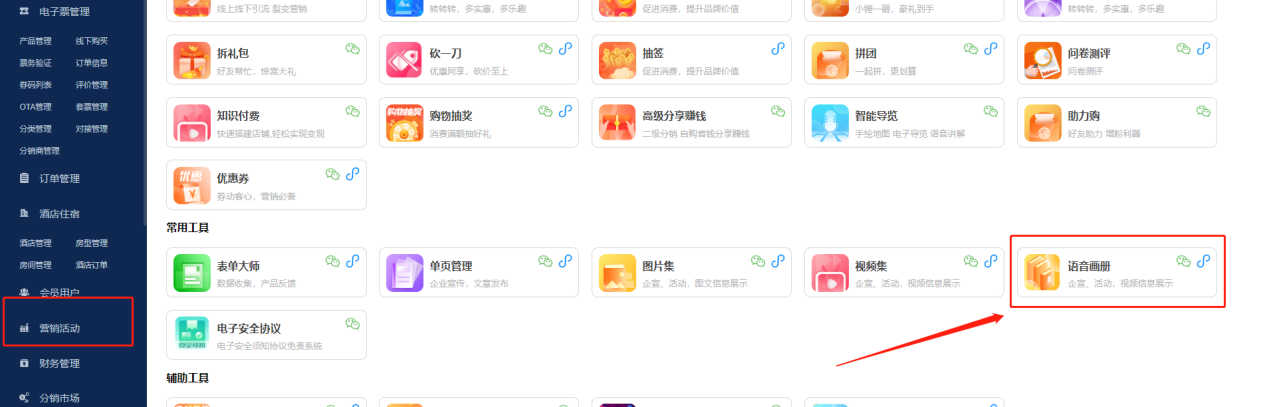
二、语音画册功能操作指引
1、打开“语音画册”功能首页可以查询已创建的画册名称、访问量、设置场景、修改删除、查看二维码等操作。
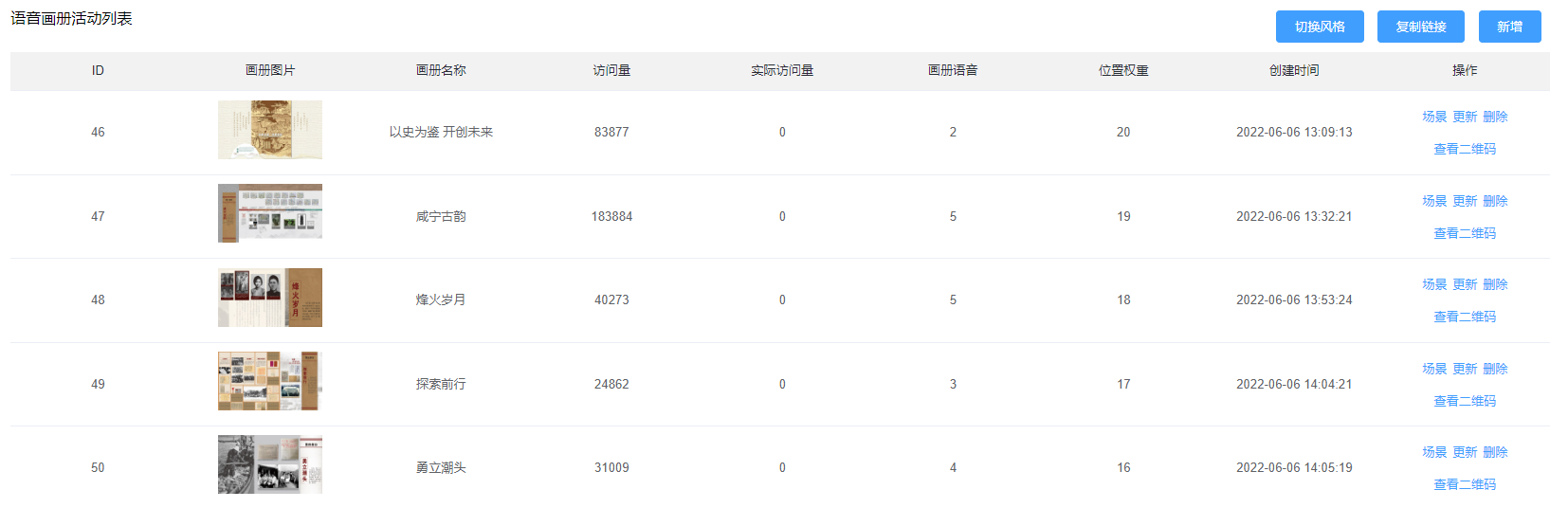
(1)语音画册有两种展示风格,点击“切换风格”,可以选择喜欢的风格
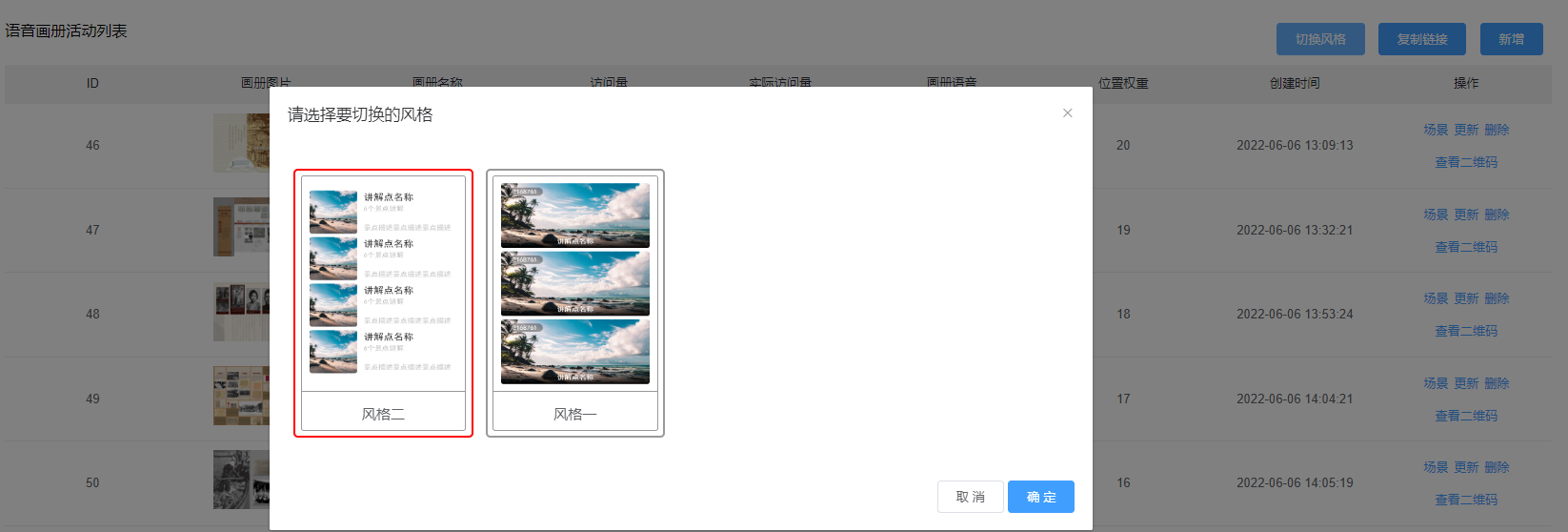
(2)复制链接:是负责整个语音画册的链接,可以配置在公众号或者推文中展示
(3)新增:点击“新增”创建画册,填写画册名称、画册图片(画册的封面图)、场景音频、详情介绍。下面是新增画册的各项配置在移动端的展示示例:
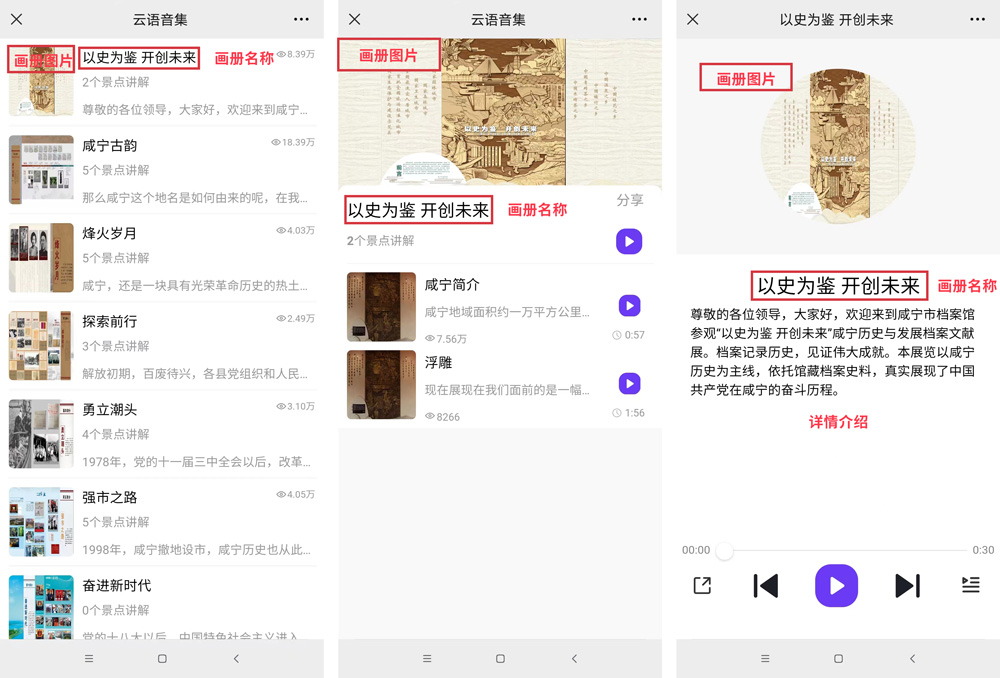
(4)点击场景,进入画册具体场景创建,一个画册中可包含多个小场景。
(5)更新:进入画册内容编辑页面
(6)删除:已创建的画册如果有误可以直接进行删除。画册删除后,画册中包含的场景音频也一并删除
(7)查看二维码:可以复制每个画册的二维码和分享链接,可复制二维码打印粘贴至线下场景点,客户微信扫码可以查看画册内容听讲解。点击复制链接可配置到公众号或者宣传推文中。二维码和链接不会根据画册内容更新而改变!
2、创建场景,点击画册后的“场景”按钮,可查看该画册下的场景信息,新建场景、更新修改场景、删除场景、查看下载场景二维码

(1)新增:点击新增创建场景,填写场景名称、场景图片、场景音频、详情介绍等信息,以下是场景的移动端展示示例:
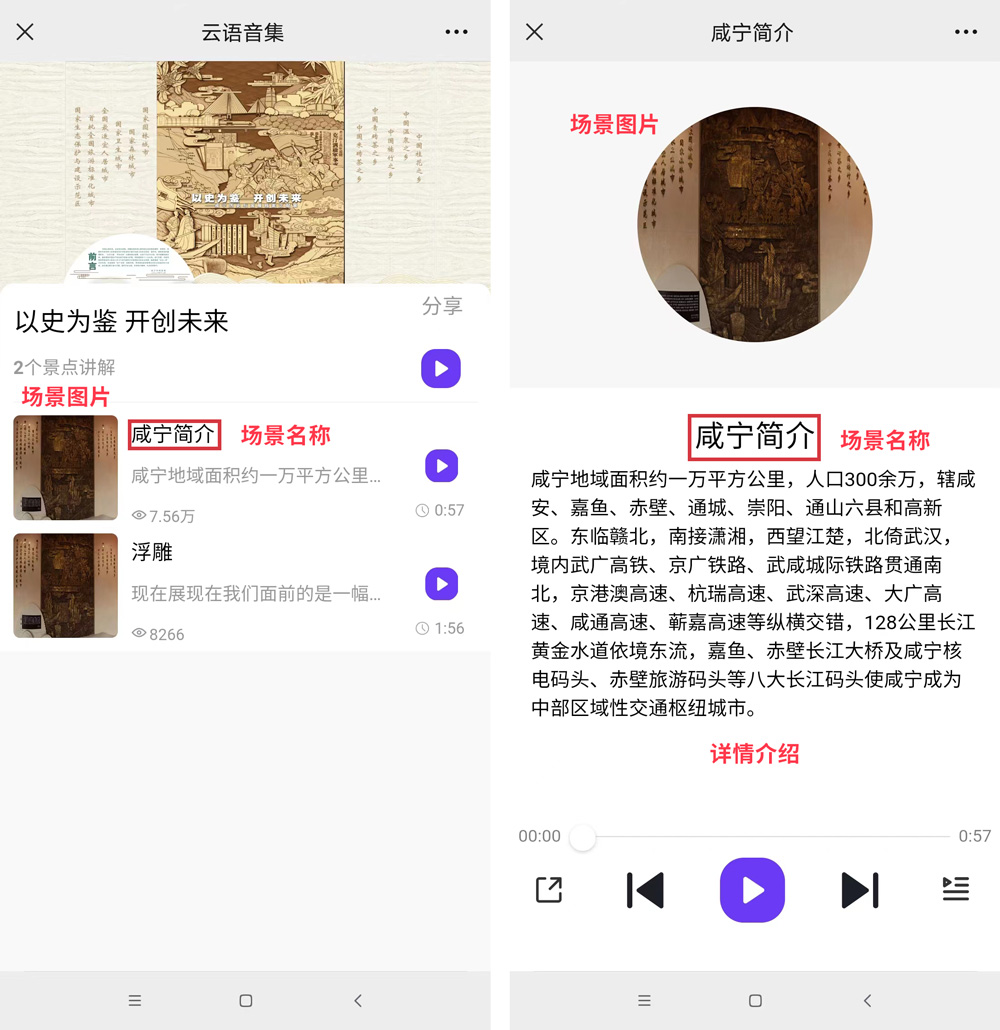 (2)更新:编辑更新场景内容信息
(2)更新:编辑更新场景内容信息
(3)查看二维码:查看下载场景二维码粘贴至场景处,扫码查看场景信息及讲解。点击复制链接可配置在公众号或者官网、推文等地方,进行推广宣传。二维码和链接不会根据场景内容的更新而改变。
3、语音画册使用方式:除了下载画册和场景的二维码链接还可以直接将画册配置在公众号
(1)配置在公众号菜单栏:在“微信相关”——“自定义菜单”中创建语音画册菜单,跳转内部链接-语音画册,保存更新客户便可在公众号直接查看了。
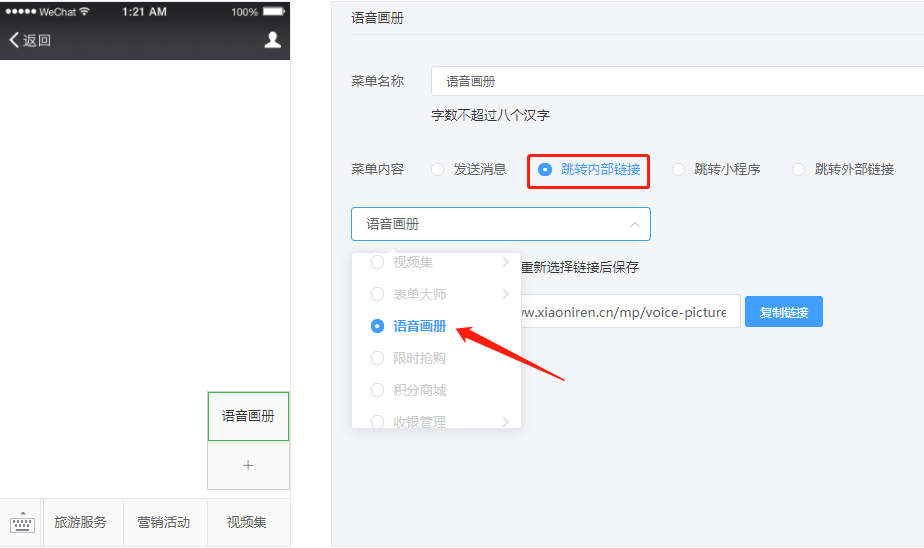
(2)配置在商城页:在“店铺装修”中,轮播广告、店铺菜单、图片导航等组件都可以选择链接—营销活动—语音导览—画册链接
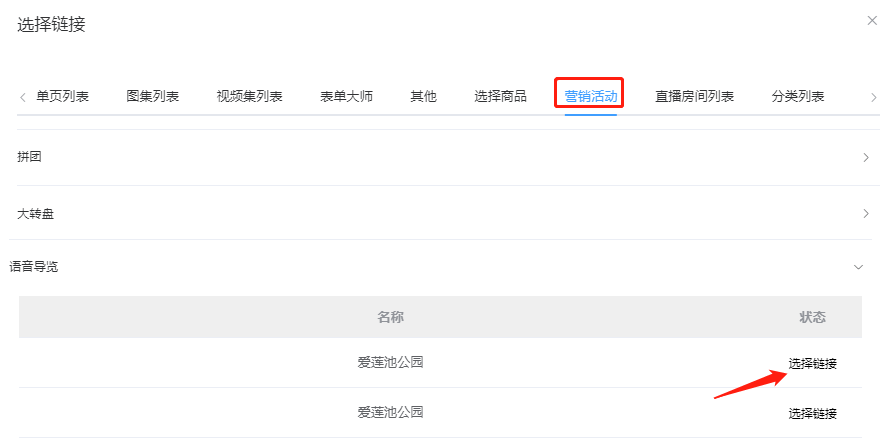
阅读量:16332